打印机|新老MAC上无法正常添加Windows局域网共享打印机的进来吧
【打印机|新老MAC上无法正常添加Windows局域网共享打印机的进来吧】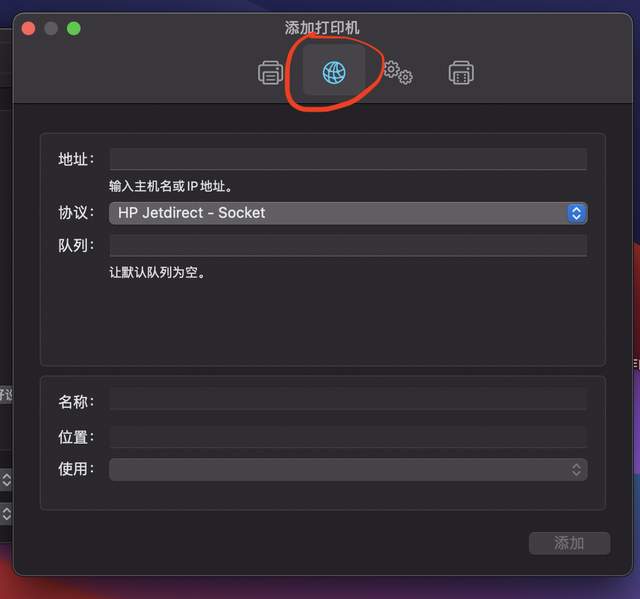
文章图片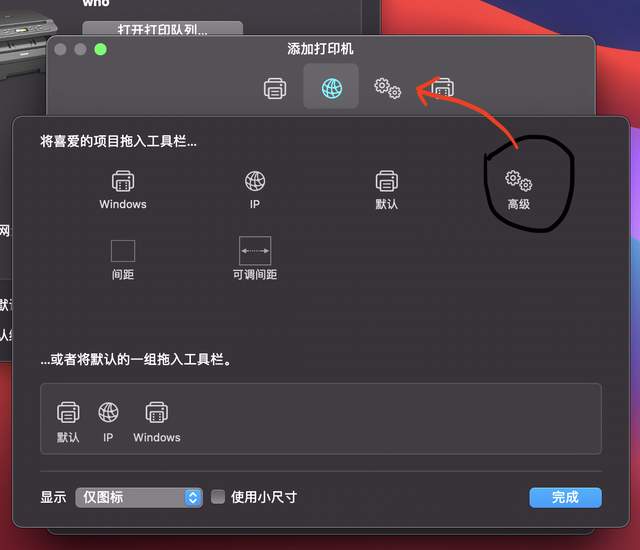
文章图片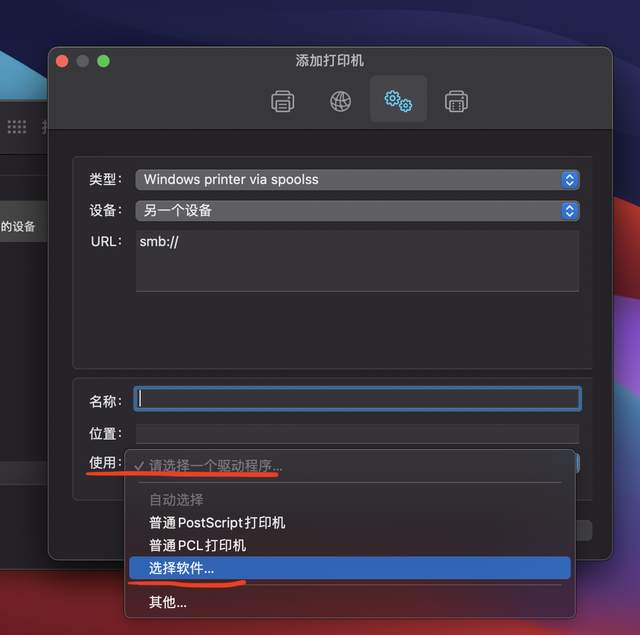
最近入了M1 , 遇到了一些困惑 , 也得到了一些帮助 。 看到一些锋友遇到了安装局域网打印机的问题 , 所幸我单位里的办公环境和大家的情境比较相似 , 看到好多求助帖子里热心网友的留言 , 但是大家都没提到一点 , 这正是问题的关键 。 我正好有闲 , 本着分享的目的 , 就贴出来享给大家 , 希望能有帮助 。 因为 , 我以前也是按照大家提供的通常办法来做的 , 但是都不成功 。 方法如下:
一 , 首先不要使用通常的“以IP地址添加”的方式(红笔圈的选项)进行 , 这就导致了大家基本上都是困在这个地方 , 从而遇到了问题 。 同时 , 为了保险 , 请大家先到官网上下载本打印机的最新的驱动程序 , 先安装一下 。 然后再进行以下的步骤 。
二、解决方法 , 是在选项栏的空白处右击鼠标或双击触控板 , 调出菜单栏“自定工具栏” , 添加高级选项 。 如图红色笔记所示 。
三、添加“高级”选项菜单——点按“高级”按钮然后托动至顶部区域 。
四、返回 , 继续操作 。 (如图红色笔记所示)点击刚刚添加的“高级”菜单添加打印机 , 类型 , 选择windows printer via spoolss;设备 , 另一个设备;URL , 输入你的打印机所在那台电脑的IP地址(一般为内网地址)以及你的打印机共享的名字 。
名称 , 可以空着;位置 , 选择继续输入上面提到的打印机地址 。 一般这样操作就行了 。
五、如果还不对的 , 可能是机型较老 , 可以在“使用”中选择“请选择一个驱动程序”——“选择软件”来解决 。
基本上百分百成功 。 我的打印机也是比较老 , 也是惠普的 , 但是一次性成功 。
- MacBook Pro|光伏电池充电器/带MPPC的太阳能电池锂离子电池滴流充电器LTC3105
- 不得不说新iMac在时尚感上的确是提升了不少|ipad简版imac花费不超300元,仅需背后的支架放下来
- 打印机|网传佳能珠海“终止公司生产”公告 有内部员工称“是真的,已停止上班”
- 打印竟然如此简单和便宜:惠普M232dw和华为PixLabX1打印机体验
- mac|程序员一旦用过一次苹果笔记本,这辈子都不会买windows电脑了
- X86|自研 LoongArch 指令集,龙芯称已支持 X86 下应用及打印机
- 3d打印机|什么是3D打印房屋?一天打印10幢房子3小时建别墅,令人难以置信
- 笔记本|班级众筹买打印机,家长30块钱都不愿意出!如此家长能培养好孩子
- MacBook Air|MacBook Air 2022曝光,配色更多,性能更强
- CPU处理器|自研CPU指令集 龙芯称已支持x86+Windows下应用及打印机
